많은 사람들과 함께 사무실에서 일하는 사람들컴퓨터를 사용하지 않을 때 컴퓨터를 켜두면 데이터 스누핑 및 무단 사용의 위험이 커질 수 있습니다. 책상을 떠나 커피 한 잔을 마시거나 화장실에 갔을 때, 누군가 컴퓨터를 사용하거나 USB 장치를 연결하고 사용자 모르게 개인 정보를 훔칠 가능성이 항상 있습니다. 여기가 같은 앱 탈착식 액세스 도구 구조에 오십시오. 전체 컴퓨터를 잠그는 것이 선택이 아니며 소셜 미디어에 액세스하거나 전자 메일을 확인하는 데 누군가 임시로 사용할 수있는 경우 매우 유용 할 수 있습니다. 이 응용 프로그램은 컴퓨터에 연결된 USB 썸 드라이브의 읽기 및 쓰기 액세스를 제한하도록 설계되었습니다. 무게는 불과 몇 킬로바이트에 불과한 매우 가벼운 디자인으로 사용하기 쉽고 스포츠가 쉽습니다.
앱의 UI는 매우 미니멀하고하나의 작은 창에 내장 된 모든 기능. 기본적으로 쓰기 권한을 제한하거나 디스크 감지를 완전히 비활성화하여 USB 플래시 드라이브 액세스를 일시적으로 비활성화 할 수 있습니다. 작동 방식은 다음과 같습니다.
앱을 시작하면세 가지 다른 토글. 첫 번째 토글 (읽기 및 쓰기 허용)은 기본 매개 변수이며 USB 장치에 대한 일반적인 액세스를 제공합니다. 두 번째 옵션 (읽기 전용 허용)은 사용자가 USB 장치에 기록하는 것을 제한하면서도 저장된 정보에 액세스 할 수 있습니다. 이 모드로 전환하려면 해당 모드를 선택한 다음 Apply Changes를 누르십시오.
메뉴에서 세 번째 옵션은 Disable입니다.USB 디스크 감지는 설명이 거의 필요 없습니다. 이 옵션은 컴퓨터가 USB 드라이브를 인식하지 못하게합니다. 왼쪽의 USB 아이콘은 선택한 옵션에 따라 동적으로 변경됩니다. 예를 들어 기본 옵션이 사용 중이면 녹색으로 바뀝니다. 마찬가지로 읽기 전용 모드는 노란색 아이콘으로 표시되고 USB 디스크 감지 비활성화 모드는 빨간색으로 표시됩니다.

액세스 도구 제거는 또한 숨겨진 표시를 허용합니다USB 자동 실행을 비활성화하고 하드웨어 안전하게 제거 콘솔을 여는 것 외에도 도구 메뉴에서 관련 옵션을 클릭하여 USB에 파일을 저장하십시오.
누구나 간단하게 할 수 있다고 생각한다면이 프로그램을 열어서 읽기 / 쓰기 액세스를 다시 활성화하십시오. 걱정하지 마십시오! 응용 프로그램을 사용하면 암호로 지정된 구성을 잠글 수 있습니다. 새 비밀번호를 지정하거나 기존 비밀번호를 변경하려면 옵션> 비밀번호 변경을 클릭하고 원하는 키를 입력하십시오.
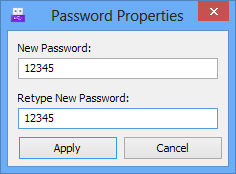
이동식 액세스 도구는 무료 휴대용 응용 프로그램이며 Windows XP, Windows Vista, Windows 7 및 Windows 8의 매력처럼 작동합니다.
이동식 액세스 도구 다운로드













코멘트